剪映怎麼匯出音訊mp3? -剪映匯出音訊mp3的操作流程?
- 王林轉載
- 2024-04-23 13:49:161539瀏覽
相信不少喜歡使用剪映的朋友在使用過程中會遇到需要匯出視訊音訊為 MP3 檔案的需求。如果還沒找到匯出方法的朋友,不妨閱讀本文,php小編西瓜將為大家詳細介紹剪映導出音訊 MP3 的具體操作流程。趕快跟著小編的步驟,輕鬆實現音訊匯出,方便剪輯分享!

剪映怎麼匯出音訊mp3?
1.進入剪映APP的編輯頁面,點選左下角的「音訊」選項。
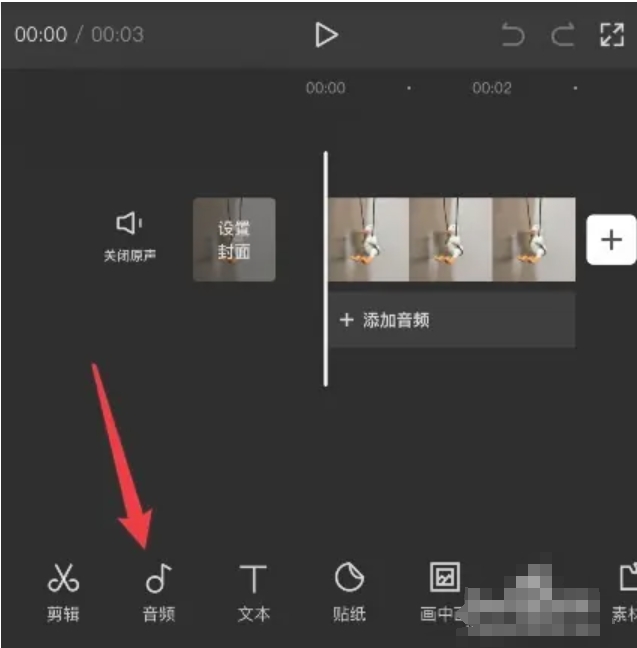
2、在底部,點選「提取音樂」的選項。
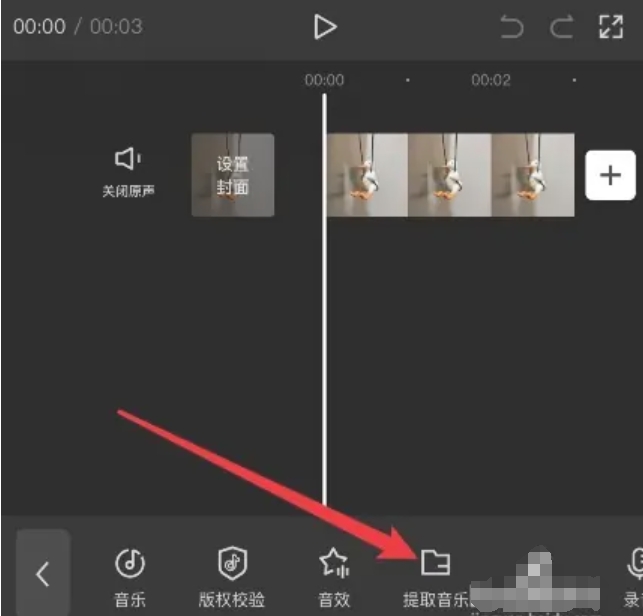
3.勾選影片文件,點選「僅匯入影片聲音」的選項即可。
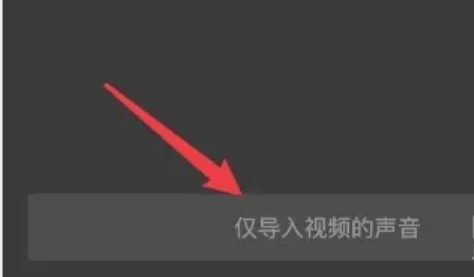
以上是剪映怎麼匯出音訊mp3? -剪映匯出音訊mp3的操作流程?的詳細內容。更多資訊請關注PHP中文網其他相關文章!
陳述:
本文轉載於:onlinedown.net。如有侵權,請聯絡admin@php.cn刪除

